Indiquer les références des cellules
Dans les calculs, on est souvent amené à indiquer les coordonnées d'une cellule afin d'utiliser son contenu.
Par exemple, la cellule A1 contient le calcul =A2*3 ; dans cette formule, on fait référence à la cellule A2.
Lorsque de nombreuses cellules sont utilisées dans une feuille de calcul, il arrive fréquemment que l'on se trompe en frappant la référence de la cellule. Ce type d'erreur est difficile à mettre en évidence.
Pour éviter de se tromper, il est possible d'utiliser deux techniques simples : pointer la cellule référencée à l'aide des touches de déplacement du pointeur ou à l'aide de la souris.
Exemple
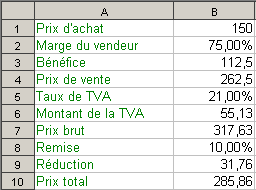 Un commerçant calcule le
prix de vente des articles en magasin selon la règle suivante :
Un commerçant calcule le
prix de vente des articles en magasin selon la règle suivante :
- Sur le prix d'achat de l'article, il s'accorde une marge bénéficiaire de 75%.
- Le total du prix d'achat et de son bénéfice constitue le prix de vente brut.
- L'article est soumis à un taux de TVA variable, fonction de la catégorie à laquelle il appartient (6% ou 21%). En fonction du taux, il peut calculer le montant de la TVA.
- Le total du prix de vente et de la TVA donnent le prix brut.
- En fonction de la saison (soldes), il accorde une réduction dont il fixe le taux.
- Il calcule ainsi le montant de la réduction et le prix final de l'article pour le client.
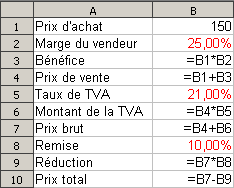 Les
formules qui permettent d'obtenir le prix de l'article sont indiquées
dans l'illustration ci-contre.
Les
formules qui permettent d'obtenir le prix de l'article sont indiquées
dans l'illustration ci-contre.
Le prix d'achat est fixé par son grossiste.
La marge bénéficiaire, le taux de TVA et le taux de remise sont les seules valeurs variables.
Vérifie que tu comprends bien l'origine de toutes ces formules.
Nous allons reconstruire ce tableau. Ouvre une nouvelle feuille de calcul.
- Recopie la colonne A
- Dans la cellule B1, indique le prix d'un article.
- Dans la cellule B2, indique le taux de marge bénéficiaire, soit 25% (ou une autre valeur, si tu souhaites gagner plus d'argent).
- Dans la cellule B3, frappe le signe = sans commencer à introduire le reste de la formule.
- Après le signe égal, utilise la touche fléchée vers le haut de manière à rejoindre la cellule B1.
Dans la barre de calculs, il est maintenant écrit =B1
- Frappe le signe de la multiplication *.
- En utilisant la touche fléchée vers le bas, rejoins la cellule B2.
Dans la barre de calculs, la formule est maintenant complète =B1*B2.
- Frappe la touche Enter.
- Enregistre ton travail.
Il est également possible de rédiger une formule en pointant les cellules référencées à l'aide de la souris.
- Sélectionne la cellule B4.
- Frappe le signe = sans commencer à introduire le reste de la formule.
- Clique dans la cellule B1.
- Frappe le signe de l'addition +.
- Clique dans la cellule B3.
Dans la barre de calculs, la formule est maintenant complète =B1+B3.
- Frappe la touche Enter.
- Enregistre ton travail.
- Termine la rédaction des formules pour ce problème (voir l'illustration du haut de cette page) en utilisant l'une et l'autre des techniques présentées ci-dessus.
- Enregistre ton travail.